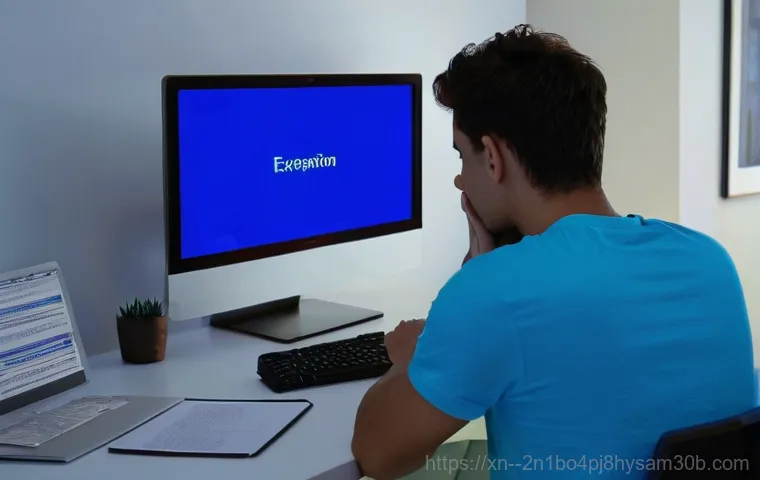어느 날 갑자기 컴퓨터 화면에 파란색 경고창이 뜨면 정말 심장이 철렁 내려앉죠? 저도 이촌동에서 작업하다가 중요한 순간에 컴퓨터가 멈춰버리는 끔찍한 경험을 한 적이 있어요. 특히 ‘KMODE_EXCEPTION_NOT_HANDLED’라는 메시지가 뜨면 머릿속이 새하얘지곤 하는데요.
이 오류는 윈도우 사용자라면 한 번쯤 겪어봤을 법한 악명 높은 블루스크린 중 하나랍니다. 소중한 자료를 날릴까 봐 걱정되고, 당장 뭘 해야 할지 막막했던 그 기분, 저도 정말 잘 알거든요. 이 오류는 소프트웨어 충돌, 오래되거나 손상된 드라이버, 심지어는 하드웨어 문제까지 다양한 원인으로 발생할 수 있어서 더욱 골치 아프죠.
하지만 걱정 마세요! 이 지긋지긋한 오류 때문에 더 이상 스트레스받지 않도록, 제가 직접 여러 해결책을 찾아보고 적용해본 경험을 바탕으로 여러분의 컴퓨터를 다시 쌩쌩하게 만들 비법들을 준비했어요. 지금부터 KMODE_EXCEPTION_NOT_HANDLED 오류의 원인부터 속 시원한 해결책까지, 정확하게 알아보도록 할게요!
내 컴퓨터를 살리는 첫걸음: KMODE_EXCEPTION_NOT_HANDLED 오류, 대체 왜 발생할까?

골치 아픈 블루스크린, 그 정체는?
컴퓨터를 사용하다 보면 갑자기 파란 화면이 뜨면서 모든 작업이 중단되는 경험, 정말이지 당황스럽고 화가 나죠. 특히 ‘KMODE_EXCEPTION_NOT_HANDLED’라는 메시지가 뜨면 마치 컴퓨터가 나에게 알 수 없는 말을 하는 것 같아 더욱 답답하게 느껴지실 거예요.
이 오류는 윈도우 운영체제의 커널 모드 프로그램이 예외 상황을 발생시켰는데, 시스템의 오류 처리기가 이를 제대로 처리하지 못했을 때 나타나는 현상이랍니다. 쉽게 말해, 컴퓨터 내부의 중요한 프로그램들이 서로 엉키거나 문제가 생겨서 윈도우가 “나 지금 너무 힘들어서 잠시 멈춰야겠어!” 하고 외치는 상황이라고 보시면 돼요.
때로는 0x0000001E라는 오류 코드가 함께 표시되기도 하는데, 이게 바로 이 오류의 고유 번호 같은 거라고 생각하시면 됩니다.
다양한 원인들, 당신의 PC는 어디에 해당할까?
이 골치 아픈 KMODE_EXCEPTION_NOT_HANDLED 오류는 정말 다양한 원인에서 비롯될 수 있어요. 저도 예전에 비슷한 경험을 했을 때, 드라이버 문제인 줄 알고 하루 종일 매달렸는데 알고 보니 메모리 문제였던 적도 있었거든요. 주요 원인을 살펴보면 크게 세 가지로 나눌 수 있습니다.
첫째, 소프트웨어 문제입니다. 최근에 설치한 프로그램이나 업데이트가 기존 시스템과 충돌을 일으키거나, 악성코드나 바이러스 감염으로 시스템 파일이 손상된 경우에 발생할 수 있어요. 특히 게임을 즐겨 하시는 분들이라면 Easy Anti-Cheat 와 같은 특정 안티치트 프로그램이 윈도우 업데이트나 다른 드라이버와 충돌하면서 이 오류를 유발하는 경우가 종종 발생하기도 합니다.
둘째, 하드웨어 문제입니다. 오래되거나 손상된 드라이버, 특히 그래픽 카드, 네트워크 카드 드라이버 등이 문제를 일으킬 수 있고요. RAM(메모리)에 결함이 있거나, 과열 문제, 심지어는 USB 장치와의 충돌 때문에도 나타날 수 있습니다.
마지막으로, 시스템 파일 손상이나 윈도우 자체의 문제일 수도 있습니다. 윈도우 시스템 파일이 손상되었거나 디스크 공간이 부족할 때도 이 오류가 발생할 가능성이 높아져요. 이렇게 원인이 다양하다 보니 정확히 뭘 고쳐야 할지 막막하게 느껴질 수 있지만, 괜찮아요!
하나씩 차근차근 점검해보면 분명 해결책을 찾을 수 있을 겁니다.
최근 업데이트, 혹시 이게 문제일까? 소프트웨어 충돌 해결하기
새로 설치한 프로그램부터 의심하세요!
혹시 최근에 어떤 프로그램을 새로 설치했거나, 윈도우 업데이트를 진행한 후에 이 오류가 발생하기 시작했나요? 그렇다면 가장 먼저 의심해봐야 할 건 바로 ‘소프트웨어 충돌’입니다. 저도 얼마 전 특정 영상 편집 프로그램을 설치하고 나서 컴퓨터가 자꾸만 멈추는 바람에 애를 먹었던 경험이 있어요.
알고 보니 그 프로그램이 제 다른 프로그램과 충돌을 일으키고 있었던 거죠. 이런 경우, 최근에 설치한 프로그램을 제거하는 것이 가장 빠르고 확실한 해결책이 될 수 있습니다. 윈도우 설정의 ‘앱 및 기능’에서 설치 날짜를 기준으로 가장 최근에 설치된 프로그램을 찾아보고, 해당 프로그램이 문제의 원인일 가능성이 있다면 주저하지 말고 제거해 보세요.
제거 후 컴퓨터를 재시작해서 오류가 다시 발생하는지 확인하는 것이 중요합니다. 만약 특정 게임의 안티치트 프로그램(Easy Anti-Cheat 등) 때문에 문제가 발생한다면, 해당 프로그램을 삭제 후 재설치하거나, 윈도우 디펜더 예외 설정에 추가하는 방법도 시도해 볼 수 있습니다.
나도 모르는 사이에 설치된 시작 프로그램 정리하기
컴퓨터를 켜면 나도 모르게 자동으로 실행되는 프로그램들이 참 많죠? 이 시작 프로그램들이 너무 많으면 부팅 속도를 느리게 할 뿐만 아니라, 특정 프로그램의 메모리 영역을 침범하여 KMODE_EXCEPTION_NOT_HANDLED 오류를 유발할 수도 있습니다. 마치 너무 많은 사람들이 좁은 문으로 동시에 들어가려다 엉켜버리는 것과 같달까요?
해결 방법은 간단합니다. 작업 관리자를 열어 ‘시작 프로그램’ 탭으로 이동한 후, 불필요하다고 생각되는 프로그램들을 ‘사용 안 함’으로 설정해 주세요. 특히 평소에 잘 사용하지 않거나, 어떤 역할을 하는지 잘 모르는 프로그램들은 과감하게 비활성화하는 것이 좋습니다.
물론, 시스템의 안정성을 위해 꼭 필요한 프로그램들도 있으니, 어떤 프로그램인지 잘 모른다면 인터넷 검색을 통해 확인하는 습관을 들이는 게 좋겠죠. 이렇게 시작 프로그램을 정리하는 것만으로도 시스템 안정성을 크게 향상시킬 수 있고, 블루스크린 발생 빈도를 줄이는 데 큰 도움이 될 겁니다.
엉망진창 드라이버, 이제 그만! 최신 드라이버로 시스템 안정화
오래된 드라이버가 부르는 비극
KMODE_EXCEPTION_NOT_HANDLED 오류의 가장 흔한 원인 중 하나가 바로 ‘드라이버’ 문제입니다. 컴퓨터의 각 하드웨어 부품은 윈도우와 원활하게 통신하기 위해 전용 드라이버가 필요한데, 이 드라이버가 오래되거나 손상되면 시스템 충돌을 일으켜 블루스크린으로 이어질 수 있어요.
특히 그래픽 카드, 네트워크 카드 드라이버는 그 중요성만큼이나 문제를 자주 유발하기도 합니다. 저도 한 번은 그래픽 드라이버 업데이트를 미루다가 게임 도중 갑자기 블루스크린이 뜨는 바람에 중요한 순간을 놓친 적이 있거든요. 드라이버는 시스템의 ‘신경망’ 같은 존재라서, 어느 한 부분이 문제가 생기면 전체 시스템에 영향을 미치게 된답니다.
드라이버 업데이트, 이제 필수예요!
가장 먼저 해볼 수 있는 건 모든 드라이버를 최신 버전으로 업데이트하는 거예요. 장치 관리자에서 각 장치를 선택한 후 ‘드라이버 업데이트’를 진행하거나, 각 하드웨어 제조사 웹사이트에 접속하여 최신 드라이버를 직접 다운로드하고 설치하는 방법이 있습니다. 윈도우 업데이트를 통해서도 드라이버 업데이트가 이루어지기도 하지만, 제조사에서 제공하는 최신 드라이버가 더 안정적일 때도 많으니 번거롭더라도 직접 확인해보는 것이 좋습니다.
만약 어떤 드라이버가 문제인지 정확히 모르겠다면, 블루스크린 메시지에 종종 실패한 드라이버 파일 이름(예: , , , 등)이 표시될 때가 있어요. 이 파일 이름을 검색하여 어떤 하드웨어와 관련된 드라이버인지 확인한 후, 해당 드라이버를 집중적으로 업데이트하거나 재설치하는 것이 효과적입니다.
만약 특정 드라이버 업데이트 후 문제가 발생했다면, 해당 드라이버를 이전 버전으로 롤백하는 것도 좋은 방법이 될 수 있습니다.
내 컴퓨터의 숨은 병을 찾아서: 하드웨어 문제 진단 및 해결
메모리(RAM), 혹시 네가 범인?
KMODE_EXCEPTION_NOT_HANDLED 오류는 종종 메모리(RAM) 문제와도 깊은 관련이 있습니다. 컴퓨터의 램이 불안정하거나 물리적으로 손상되었을 때 이러한 블루스크린이 나타날 수 있거든요. 저도 예전에 컴퓨터를 옮기다가 램이 살짝 빠졌는지, 부팅할 때마다 오류가 뜨는 황당한 경험을 했었답니다.
램은 컴퓨터가 작업하는 동안 데이터를 임시로 저장하는 공간인데, 이곳에 문제가 생기면 윈도우가 제대로 작동할 수 없게 되죠. 윈도우에는 ‘메모리 진단’ 도구가 내장되어 있어서, 이 도구를 활용해 램에 문제가 없는지 쉽게 확인할 수 있습니다. 윈도우 검색창에 ‘메모리 진단’을 입력하고 실행한 뒤, 컴퓨터를 재시작하여 검사를 진행하면 됩니다.
만약 램에 문제가 있다고 나오면, 램을 다시 장착해보거나 교체하는 것을 고려해야 합니다.
디스크와 기타 하드웨어, 꼼꼼하게 점검하자!
메모리 외에도 하드 디스크 드라이브(HDD)나 SSD에 문제가 생겨도 블루스크린이 발생할 수 있습니다. 디스크 공간이 부족하거나, 디스크에 물리적인 손상이 발생했을 때 시스템 파일이 제대로 읽히지 않아 오류가 생길 수 있거든요. 이럴 때는 ‘chkdsk’ 명령어를 통해 디스크 오류를 검사하고 복구해볼 수 있습니다.
윈도우 키 + X를 누른 후 ‘명령 프롬프트(관리자)’ 또는 ‘Windows PowerShell(관리자)’를 실행하여 명령어를 입력하고 재부팅하면 디스크 검사가 진행됩니다. 또한, 컴퓨터가 과열되는 문제나 전원 공급 장치의 이상 등 다른 하드웨어적인 문제도 KMODE_EXCEPTION_NOT_HANDLED 오류를 유발할 수 있으니, 컴퓨터 내부를 청소하거나 전원 공급 장치를 점검하는 것도 좋은 방법입니다.
간혹 마우스나 키보드 같은 USB 장치 드라이버가 충돌을 일으키는 경우도 있으니, 모든 USB 장치를 제거하고 테스트해보는 것도 시도해볼 만합니다.
윈도우 설정 변경으로 오류 탈출: 쾌적한 환경 만들기

빠른 시작 기능, 가끔은 독이 될 수도 있어요
윈도우 10 이나 11 에는 부팅 속도를 빠르게 해주는 ‘빠른 시작’이라는 편리한 기능이 있습니다. 하지만 이 기능이 때로는 드라이버나 업데이트와 충돌을 일으켜 KMODE_EXCEPTION_NOT_HANDLED 오류의 원인이 되기도 합니다. 저도 예전에 이 기능을 끄고 나서 거짓말처럼 블루스크린이 사라진 경험이 있어서, 혹시 모를 충돌을 예방하기 위해 이 기능을 비활성화하는 것을 추천해 드려요.
제어판 > 전원 옵션 > 전원 단추 작동 설정 > 현재 사용할 수 없는 설정 변경 > 빠른 시작 켜기(권장) 체크 해제 순서로 진행하면 됩니다. 이렇게 하면 컴퓨터가 이전 세션의 잠재적으로 손상된 시스템 로그 없이 매번 새로 시작하게 되어 시스템 안정성을 높이는 데 도움이 됩니다.
시스템 파일 검사기로 윈도우 건강 지키기
윈도우 시스템 파일은 운영체제 작동에 필수적인 요소인데, 이 파일들이 손상되거나 누락되면 다양한 오류를 일으킬 수 있습니다. 마치 건물의 기둥이 부실하면 전체 건물이 흔들리는 것과 같죠. 다행히 윈도우에는 손상된 시스템 파일을 검사하고 복구하는 ‘시스템 파일 검사기(SFC)’라는 유틸리티가 내장되어 있습니다.
명령 프롬프트를 관리자 권한으로 실행한 후 명령어를 입력하면 시스템 파일 검사가 자동으로 진행됩니다. 이 과정은 시간이 좀 걸릴 수 있지만, 시스템의 잠재적인 문제를 해결하는 데 매우 효과적인 방법이니 꼭 시도해보시길 바랍니다. 또한, 명령어를 함께 사용하면 윈도우 이미지의 중요 파일을 복구하는 데 더욱 도움이 될 수 있습니다.
블루스크린 재발 방지! 평소에 지켜야 할 PC 관리 습관
꾸준한 업데이트와 정기적인 점검
KMODE_EXCEPTION_NOT_HANDLED 오류를 비롯한 대부분의 컴퓨터 문제는 예방이 가장 중요합니다. 마치 건강 관리를 하듯이, 컴퓨터도 꾸준히 관리해줘야 탈 없이 오래 사용할 수 있거든요. 가장 기본적인 것은 윈도우와 설치된 모든 드라이버를 항상 최신 상태로 유지하는 것입니다.
마이크로소프트는 정기적으로 윈도우 업데이트를 통해 보안 취약점을 패치하고 시스템 안정성을 개선하니, 업데이트 알림이 뜨면 미루지 말고 꼭 설치해 주세요. 드라이버 역시 제조사 홈페이지를 통해 최신 버전을 확인하고 업데이트하는 습관을 들이는 것이 좋습니다. 또한, 백신 프로그램을 항상 최신 상태로 유지하고 정기적으로 바이러스 및 악성코드 검사를 실행하여 시스템을 안전하게 지키는 것도 잊지 말아야 합니다.
악성코드나 바이러스는 시스템 파일을 손상시켜 블루스크린의 원인이 될 수 있거든요.
나만의 복구 계획 세우기
아무리 조심해도 컴퓨터 오류는 언제든 발생할 수 있습니다. 이럴 때를 대비해 ‘시스템 복원 지점’을 만들어두는 것이 정말 중요해요. 마치 위급 상황을 대비한 보험 같은 거죠!
시스템 복원 지점은 컴퓨터가 정상적으로 작동하던 시점으로 되돌릴 수 있게 해주는 기능입니다. 윈도우를 업데이트하거나 새로운 프로그램을 설치하기 전에 복원 지점을 만들어두면, 문제가 발생했을 때 손쉽게 이전 상태로 복구할 수 있어서 소중한 데이터를 보호하고 시간을 절약할 수 있습니다.
윈도우 검색창에 ‘복원 지점 만들기’를 입력하고 시스템 보호 탭에서 복원 지점을 만들어 보세요. 또한, 중요한 파일들은 외장 하드 드라이브나 클라우드 서비스에 정기적으로 백업해두는 습관을 들이는 것도 좋습니다. 만약 모든 노력이 실패하고 윈도우 재설치를 해야 하는 최악의 상황이 오더라도, 백업된 파일 덕분에 큰 손실 없이 빠르게 복구할 수 있을 거예요.
그래도 해결되지 않는다면: 전문가의 도움을 받거나 윈도우 재설치
이제는 전문가의 손길이 필요할 때
제가 알려드린 다양한 방법들을 모두 시도했는데도 KMODE_EXCEPTION_NOT_HANDLED 오류가 계속 발생한다면, 혼자서 끙끙 앓기보다는 전문가의 도움을 받는 것을 진지하게 고려해봐야 합니다. 컴퓨터 문제는 원인이 워낙 다양하고 복합적일 수 있어서, 일반인이 해결하기 어려운 부분이 분명 존재하거든요.
특히 메인보드 고장이나 전원 공급 장치 문제처럼 하드웨어적인 결함은 전문 장비와 지식 없이는 진단하고 수리하기가 어렵습니다. 동네 컴퓨터 수리점이나 제조사 서비스 센터에 방문하여 정확한 진단을 받아보는 것이 좋습니다. 전문가들은 블루스크린 로그 파일을 분석하여 어떤 드라이버나 하드웨어에서 문제가 발생하는지 훨씬 정확하게 파악할 수 있답니다.
최후의 보루, 윈도우 재설치
모든 방법을 시도해봤지만 끝내 해결의 기미가 보이지 않고, 전문가의 도움마저 여의치 않다면 마지막으로 ‘윈도우 재설치’를 고려해볼 수 있습니다. 윈도우 재설치는 모든 시스템 파일을 초기화하고 새롭게 설치하는 과정이기 때문에 대부분의 소프트웨어적 문제를 해결할 수 있는 강력한 방법입니다.
저도 예전에 도저히 답이 안 나와서 결국 윈도우를 재설치하고 나서야 쾌적한 컴퓨터 환경을 되찾았던 경험이 있어요. 하지만 재설치 전에 반드시 중요한 모든 데이터를 백업해야 한다는 점을 잊지 마세요! 윈도우 설치 미디어를 이용하거나, 윈도우 설정의 ‘이 PC 초기화’ 기능을 통해 재설치를 진행할 수 있습니다.
이 방법은 마치 컴퓨터를 공장 초기 상태로 돌리는 것과 같으니, 새 마음 새 뜻으로 다시 시작한다는 기분으로 접근하면 좋습니다.
| 오류 원인 | 주요 증상 | 간단 해결 방법 |
|---|---|---|
| 드라이버 문제 | 특정 장치 사용 시 블루스크린, 장치 관리자에 느낌표 표시 | 드라이버 업데이트/재설치, 문제 드라이버 롤백 |
| 소프트웨어 충돌 | 새 프로그램 설치 후 발생, 특정 게임 실행 시 오류 | 최근 설치 프로그램 제거, 시작 프로그램 비활성화 |
| 메모리(RAM) 문제 | 잦은 블루스크린, 시스템 불안정, 게임 중 튕김 | 윈도우 메모리 진단, RAM 재장착/교체 |
| 시스템 파일 손상 | 다양한 윈도우 오류, 부팅 문제 | SFC/DISM 명령어로 시스템 파일 복구 |
| 하드웨어 결함 | 과열, 전원 문제, 디스크 오류, 기타 부품 고장 | 하드웨어 점검 및 청소, CHKDSK 실행 |
글을 마치며
KMODE_EXCEPTION_NOT_HANDLED 오류, 처음 마주하면 정말 당황스럽고 내 컴퓨터가 고장 난 건 아닌지 걱정이 앞설 수밖에 없습니다. 하지만 오늘 제가 알려드린 여러 방법들을 차근차근 시도해보신다면 분명 해결의 실마리를 찾으실 수 있을 거예요. 컴퓨터는 우리 일상에서 너무나 중요한 존재인 만큼, 평소 꾸준한 관리와 관심이 필요하다는 것을 다시 한번 깨닫게 되네요. 이 글이 여러분의 소중한 컴퓨터를 다시 쾌적하게 만드는 데 조금이나마 도움이 되었기를 진심으로 바랍니다. 때로는 어려움 속에서 더 많은 것을 배우게 되듯이, 이번 기회를 통해 내 컴퓨터와 더 가까워지는 시간이 되셨기를 바라봅니다!
알아두면 쓸모 있는 정보
1. 정기적인 시스템 백업은 필수! 아무리 컴퓨터 관리를 잘해도 예상치 못한 오류는 언제든 발생할 수 있습니다. 중요한 자료는 외장 하드나 클라우드에 주기적으로 백업하는 습관을 들이세요.
2. 윈도우 업데이트는 미루지 마세요. 마이크로소프트는 보안 강화와 시스템 안정화를 위해 지속적으로 업데이트를 제공합니다. 귀찮더라도 업데이트 알림이 뜨면 바로 설치하는 것이 좋습니다.
3. 컴퓨터 내부 청소도 중요해요. 먼지는 과열의 주범이자 각종 하드웨어 문제를 일으킬 수 있습니다. 6 개월에 한 번 정도는 컴퓨터 본체 내부를 깨끗하게 청소해 주는 것이 좋습니다.
4. 불필요한 프로그램은 과감히 삭제하세요. 사용하지 않는 프로그램은 리소스를 차지하고 시스템 충돌의 원인이 될 수 있습니다. 주기적으로 ‘프로그램 추가/제거’에서 불필요한 앱들을 정리해주세요.
5. 신뢰할 수 있는 백신 프로그램 사용하기. 악성코드나 바이러스는 시스템 파일을 손상시켜 블루스크린을 유발합니다. 항상 백신 프로그램을 최신 상태로 유지하고 실시간 감시 기능을 활성화하는 것이 중요합니다.
중요 사항 정리
KMODE_EXCEPTION_NOT_HANDLED 오류는 컴퓨터 사용 중 갑자기 나타나는 당황스러운 블루스크린 현상입니다. 이 오류는 윈도우 커널 모드 프로그램이 예외 상황을 처리하지 못했을 때 발생하며, 주로 드라이버 문제, 소프트웨어 충돌, 메모리(RAM) 불량, 시스템 파일 손상, 또는 기타 하드웨어 결함 등 다양한 원인에서 비롯됩니다. 문제를 해결하기 위한 첫걸음은 최근에 설치한 프로그램이나 윈도우 업데이트 후에 오류가 발생했는지 확인하는 것입니다. 만약 그렇다면 해당 프로그램을 제거하거나 드라이버를 최신 버전으로 업데이트하는 것이 효과적일 수 있습니다. 또한, 윈도우 내장 도구인 메모리 진단과 시스템 파일 검사기(SFC)를 활용하여 램이나 시스템 파일의 손상 여부를 확인하고 복구하는 것도 좋은 방법입니다. 간혹 빠른 시작 기능이 충돌을 일으키거나, 디스크 공간 부족, 컴퓨터 과열 등으로 인해 발생할 수도 있으니 이러한 부분들도 함께 점검해 볼 필요가 있습니다. 만약 이 모든 노력에도 불구하고 문제가 해결되지 않는다면, 전문가의 도움을 받거나 최후의 수단으로 윈도우 재설치를 고려해야 합니다. 평소 윈도우 및 드라이버 업데이트를 꾸준히 하고, 시스템 복원 지점을 만들어두며, 중요한 데이터를 정기적으로 백업하는 습관을 들이는 것이 이러한 오류를 예방하고 컴퓨터를 안정적으로 사용하는 데 가장 중요합니다.
자주 묻는 질문 (FAQ) 📖
질문: KMODEEXCEPTIONNOTHANDLED 오류는 대체 왜 생기는 건가요?
답변: 저도 이촌동에서 작업하다가 중요한 순간에 컴퓨터가 멈춰버리는 끔찍한 경험을 한 적이 있는데, 그때 딱 이 오류가 떴지 뭐예요. 알고 보니 이 오류는 컴퓨터가 커널 모드에서 예외 상황을 제대로 처리하지 못했을 때 발생한다고 해요. 쉽게 말해, 윈도우의 가장 핵심적인 부분이 뭔가 문제가 생겼다는 뜻이죠.
가장 흔한 원인으로는 호환되지 않거나 오래된 드라이버 때문인 경우가 많아요. 특히 게임을 즐겨 하시는 분들이라면 EasyAntiCheat.sys 같은 보안 프로그램이나 특정 장치 드라이버 때문에 발생하기도 한답니다. 저도 예전에 그래픽 드라이버를 업데이트하고 나서 한동안 멀쩡했는데, 어느 날 갑자기 이 오류가 뜨더라고요.
또 다른 원인으로는 새로 설치한 소프트웨어 간의 충돌, 아니면 윈도우 시스템 파일이 손상되었을 때도 발생할 수 있고요. 때로는 컴퓨터 사양이 너무 낮거나, 메인보드나 하드디스크 같은 하드웨어 자체에 문제가 생겨서 이런 일이 벌어지기도 해요. 심지어 컴퓨터 내부에 먼지가 너무 많이 쌓여서 과열되거나 부품이 제대로 작동하지 않아도 이런 블루스크린을 볼 수 있답니다.
정말 원인이 너무 다양해서 처음에는 뭘 어떻게 해야 할지 막막하더라고요.
질문: 이 오류가 뜨면 제가 직접 해볼 수 있는 해결 방법은 뭐가 있을까요?
답변: 블루스크린이 뜨면 일단 패닉 상태가 되지만, 저의 경험상 침착하게 몇 가지 단계를 밟아나가면 의외로 쉽게 해결되는 경우도 많아요! 가장 먼저 해볼 수 있는 건 ‘컴퓨터 본체 청소’예요. 저도 설마 했는데, 컴퓨터 내부에 쌓인 먼지가 생각보다 큰 문제라는 걸 깨달았거든요.
최소 3~6 개월에 한 번씩은 본체를 열어서 먼지를 제거해주는 것만으로도 안정성이 확 올라갈 수 있어요. 그다음으로는 ‘드라이버 업데이트’가 정말 중요해요. 문제가 발생하기 직전에 설치했거나 업데이트한 드라이버가 있다면, 해당 드라이버를 다시 설치하거나 최신 버전으로 업데이트해보세요.
특히 그래픽카드나 사운드카드 드라이버처럼 시스템 자원을 많이 사용하는 드라이버들이 문제의 원인일 때가 많더라고요. 윈도우 업데이트도 꼭 확인해보셔야 해요. 윈도우 10 이나 11 에서 발생하는 오류들은 마이크로소프트에서 패치를 통해 해결해주는 경우가 많으니까요.
마지막으로 제가 해봤던 방법 중 하나는 ‘불필요한 프로그램 삭제’예요. 백그라운드에서 실행되면서 시스템 자원을 잡아먹거나 충돌을 일으키는 프로그램들을 과감히 정리해주니 컴퓨터가 한결 가벼워지고 오류도 사라지더라고요. 만약 특정 게임이나 프로그램을 실행할 때만 오류가 발생한다면 해당 프로그램과 관련된 파일을 먼저 의심해보는 게 좋아요.
질문: 혹시 이 오류를 예방하는 방법도 있나요? 아니면 심각한 문제일까요?
답변: KMODEEXCEPTIONNOTHANDLED 오류, 물론 심장이 철렁하는 경험이지만 무조건 컴퓨터가 망가졌다는 신호는 아니에요. 하지만 이 오류가 자주 반복된다면 내부적으로 뭔가 심각한 문제가 있다는 경고 신호일 수 있으니 절대 무시해서는 안 돼요! 저 같은 경우는 처음에는 드문드문 뜨다가 나중에는 작업 중에도 계속 떠서 너무 불안했거든요.
예방을 위해서는 일단 ‘정기적인 드라이버 업데이트’와 ‘윈도우 업데이트’가 가장 기본 중의 기본이에요. 저는 이제 알림 뜨면 바로바로 업데이트하는 습관을 들였답니다. 그리고 ‘수상한 프로그램은 설치하지 않기’도 중요해요.
출처를 알 수 없는 프로그램을 설치하거나, 검증되지 않은 파일을 열었다가 바이러스나 악성코드에 감염되어 시스템 파일이 손상되는 경우도 왕왕 있거든요. ‘정기적으로 컴퓨터 청소’를 해주는 것도 물리적인 오류를 예방하는 좋은 방법이고요. 만약 위의 모든 방법을 시도했는데도 계속 오류가 발생한다면, 그때는 하드웨어 전문가의 도움을 받는 게 가장 현명한 방법이에요.
메인보드나 RAM, 하드디스크 같은 핵심 부품에 문제가 있을 가능성이 높기 때문에 전문적인 진단과 수리가 필요할 수 있거든요. 미리미리 관리하고 주의하면 끔찍한 블루스크린 없이 쾌적한 컴퓨터 환경을 만들 수 있을 거예요!